

Uso dell'opzione Trova file/cartelle da ripristinare. Questo metodo di ripristino consente di specificare esattamente i file o le cartelle da ripristinare.
Procedere come descritto di seguito:
Viene visualizzata la finestra di dialogo di selezione dei metodi di ripristino.
Verrà visualizzata la finestra di dialogo Trova file/cartelle da ripristinare.
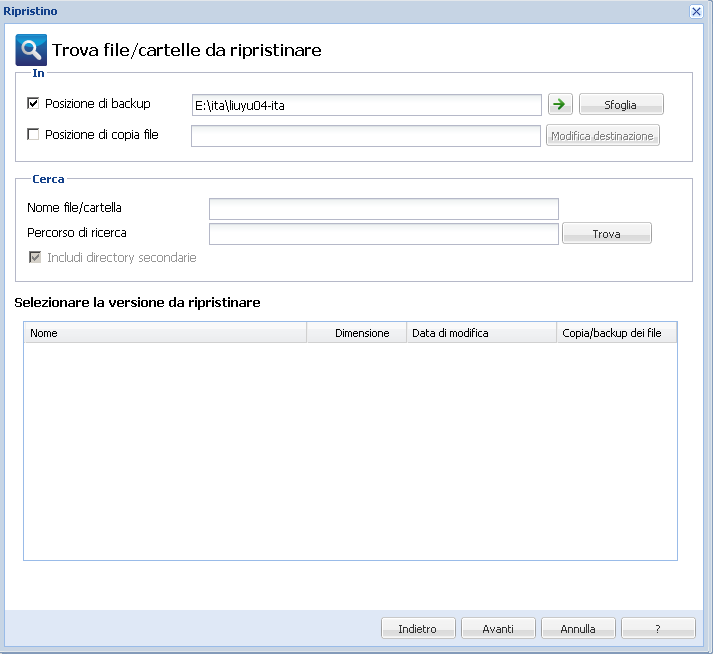
Nota: per impostazione predefinita, i campi Posizione di backup e Posizione di copia file visualizzano il percorso corrispondente usato per le destinazioni più recenti di backup/copia file.
Fare clic sull'icona di convalida con la freccia verde per verificare che l'accesso alla posizione di origine sia stato eseguito correttamente.
Il pulsante Modifica consente di visualizzare la finestra di dialogo Destinazione in cui è possibile selezionare Unità locale o di rete oppure Cloud.
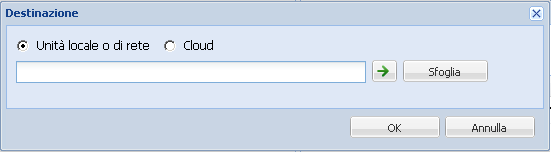
Fare clic sull'icona di convalida con la freccia verde per verificare che l'accesso alla posizione di origine sia stato eseguito correttamente.
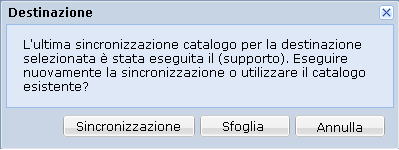
Se si tratta della prima esecuzione della sincronizzazione del catalogo, il pulsante Sfoglia i dati esistenti verrà disattivato poiché non sono presenti cataloghi di copia file in locale.
Se una sincronizzazione di catalogo è stata eseguita precedentemente, questa finestra di dialogo conterrà dettagli relativi all'ultima sincronizzazione del catalogo a partire dalla destinazione. Se sono stati eseguiti più processi di copia di file dopo l'ora indicata, il catalogo potrebbe non essere sincronizzato. È possibile selezionare l'opzione Sincronizzazione per verificare che il catalogo di copia dei file sia aggiornato.
Viene specificata la posizione di backup o di copia file.
|
Copyright © 2012 CA.
Tutti i diritti riservati.
|
|